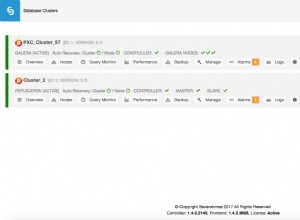Импортиране на база данни
1. Влезте във вашия cPanel
2. Придвижете се до phpMyAdmin меню.
Можете да използвате нашите преки пътища на cPanel в акаунта в Namecheap за бърз достъп.
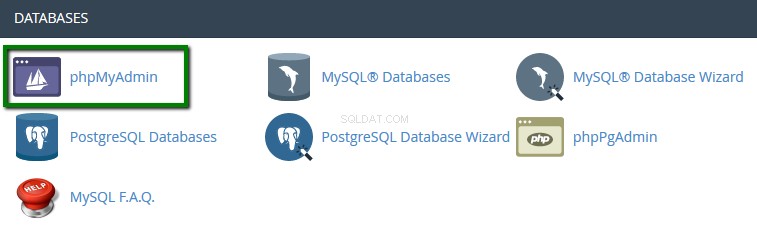
3. Изберете базата данни които ще трябва да импортирате в:
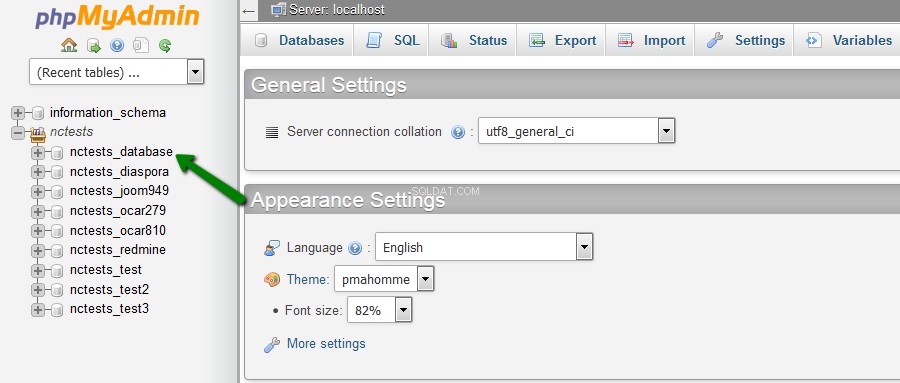
4. В горната лента щракнете върху раздела Импортиране :

5. Щракнете върху Преглед и намерете .sql файла от вашия компютър. След като сте готови, щракнете върху Go :
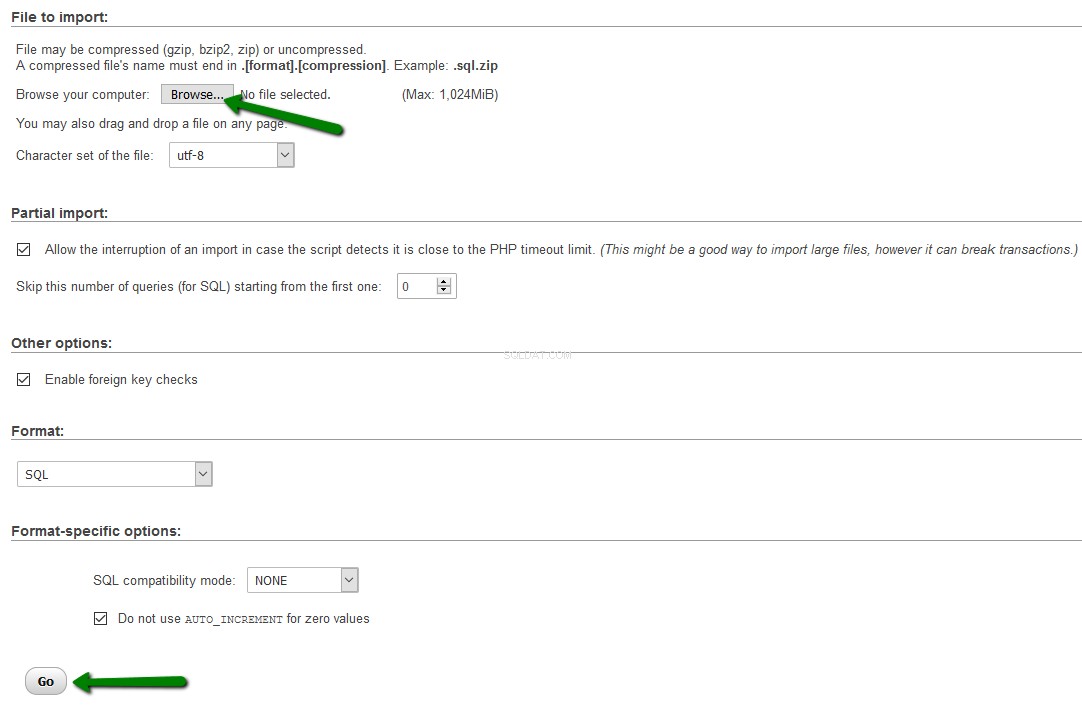
6. И ще видите известие, че вашата база данни е успешно импортирана :
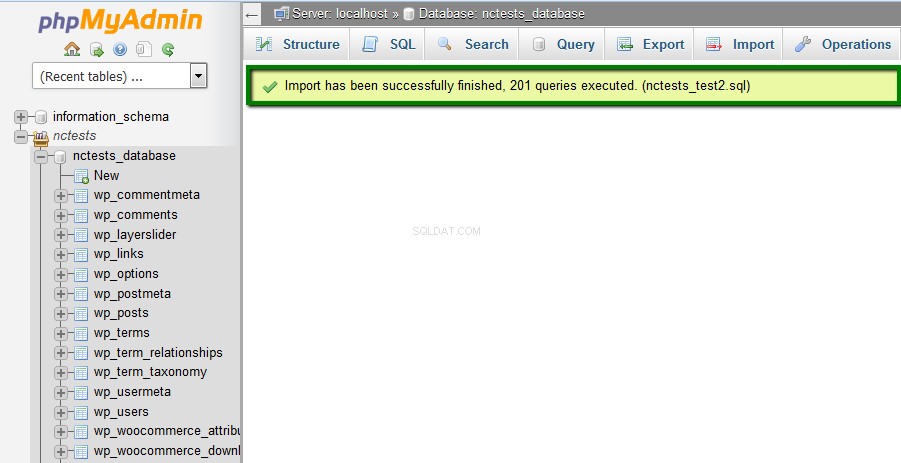
Експортиране на база данни
1. Влезте във вашия cPanel
2. Придвижете се до phpMyAdmin меню:
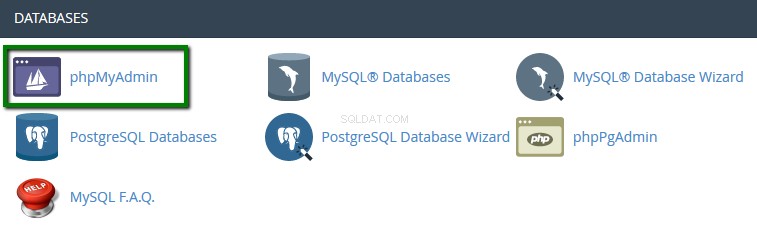
3. Изберете базата данни които ще трябва да импортирате в:
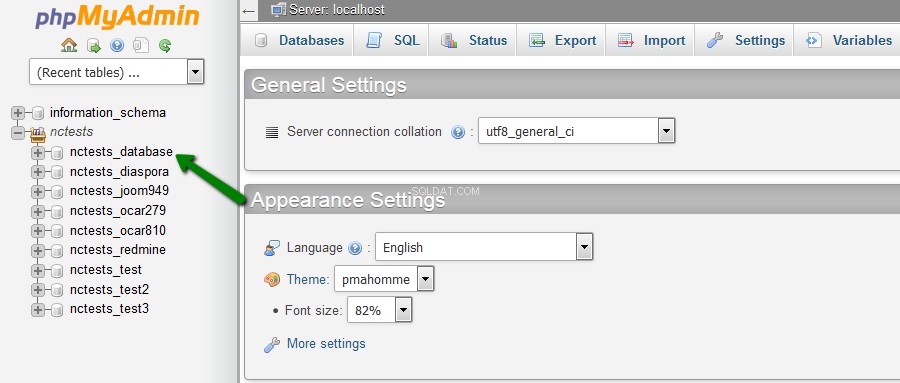
4. Изберете таблиците, които трябва да експортирате, или щракнете върху Проверка на всички . Щракнете върху Експортиране за да продължите:
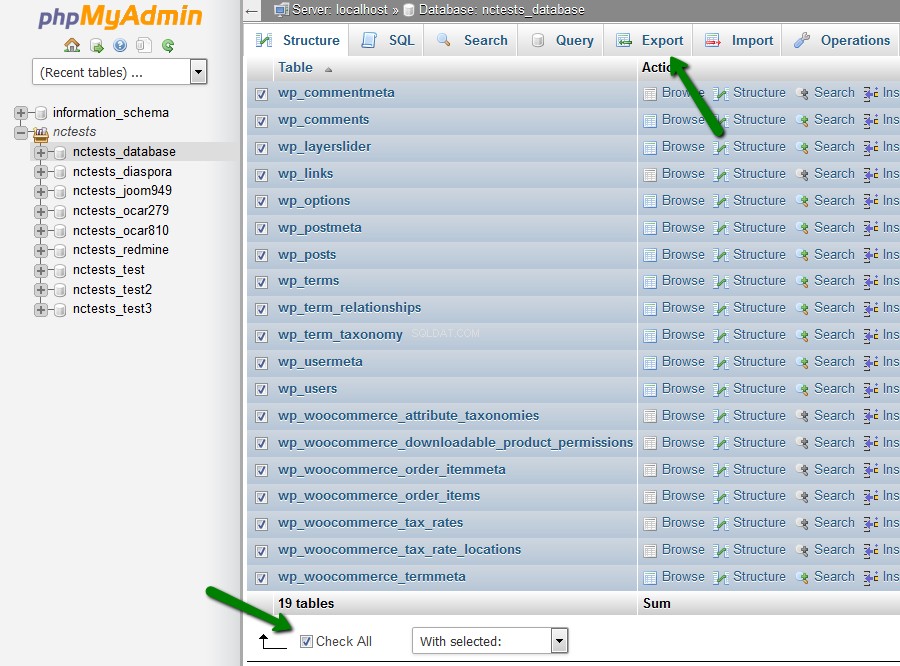
5. Изберете необходимия файл от падащото меню в Формат и щракнете върху Отиди бутон:
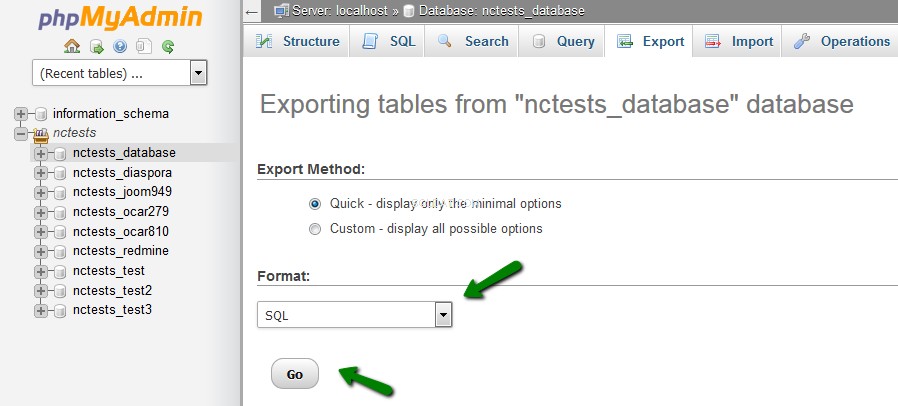
Достъпът е отказан грешка при създаване на база данни db_name. Как да го поправя?
Ако сте получили това съобщение за грешка, можете да разрешите проблема, като следвате следните стъпки:
1. Отворете сметището на вашата база данни като използвате всеки текстов редактор на вашия компютър (например Notepad или WordPad).
2. Намерете реда:CREATE DATABASE db_name (обикновено може да се намери в началото) и го премахнете.
*db_name – името на вашата база данни:
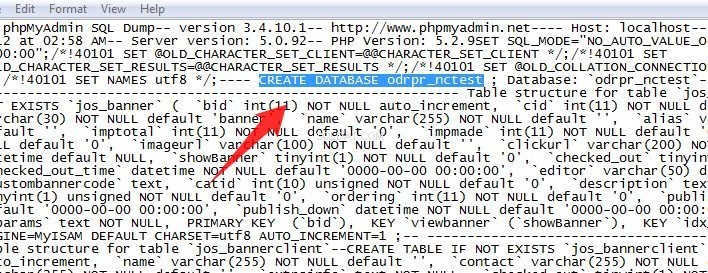
3. Запазете го и го импортирайте, като използвате инструкциите, предоставени по-горе.
Това е!
Нуждаете се от помощ? Свържете се с нашето Помощно бюро